
发布时间:2022-03-30 11: 23: 16
品牌型号:联想小新Air14IWL
系统:Windows10家庭版
软件版本:CorelDRAW
每个人都喜欢使得自己制作的作品更加的色彩炫丽或者简洁淡雅,而CorelDRAW作为一款矢量图形设计软件,CorelDRAW怎么将已有颜色换成其他颜色,在CorelDRAW里怎么将有底色的变成无色。以下的文章中是小编对于以上两个问题撰写了的一些想法给小伙伴们进行借鉴。
一、CorelDRAW怎么将已有颜色换成其他颜色
首先下载CorelDRAW软件,创建新的文档进入到软件当中,再次使用图形编辑工具栏中选择图形文字进行描摹。接下来小编使用自己创建的模板,对于CorelDRAW怎么将已有颜色换成其他颜色的步骤做出自己的理解。
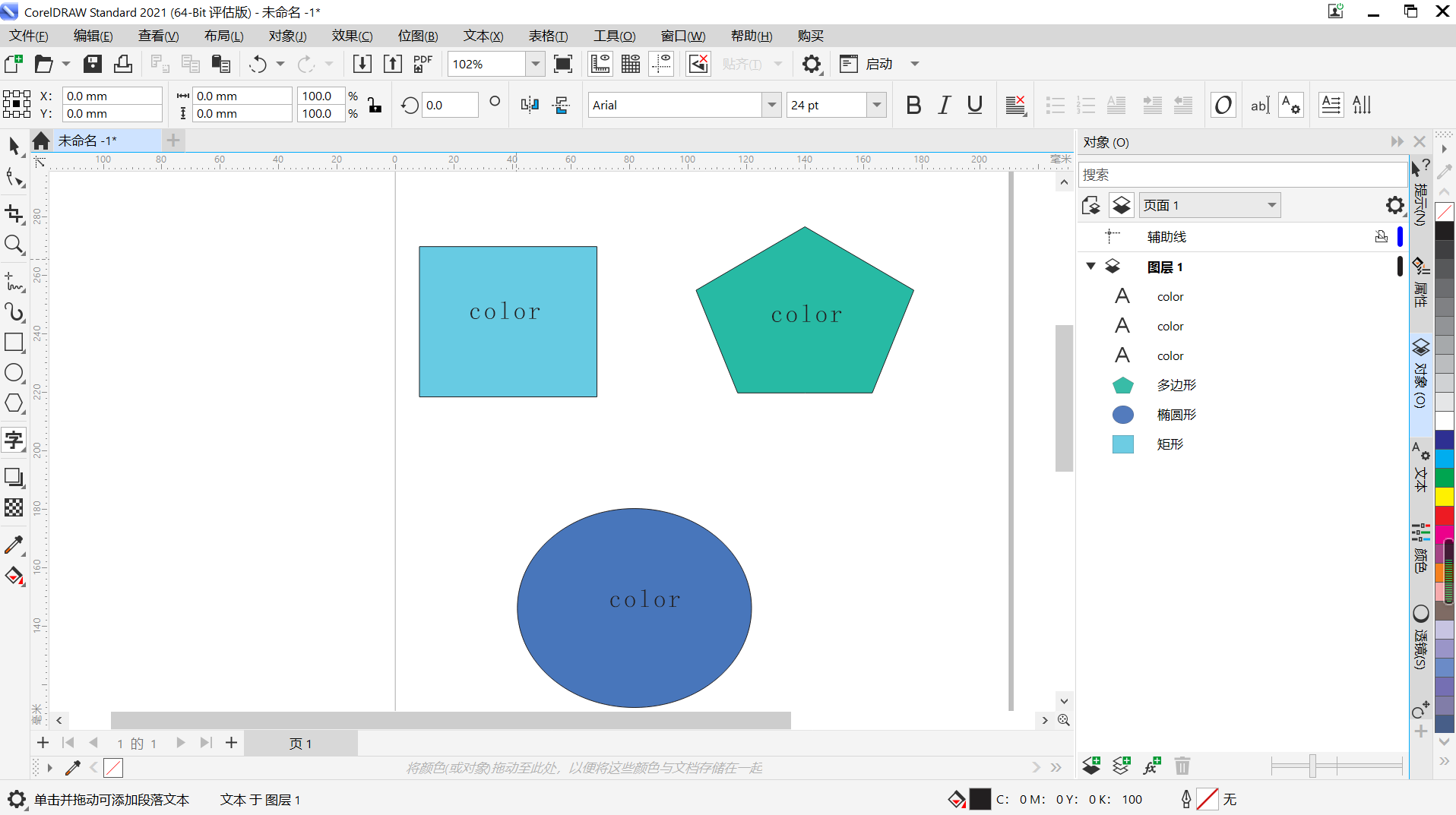
文字方面:首先我们点击图形中的文字,之后从界面的右侧栏中选择颜色模块进行填充。如若右侧栏中不存在颜色模块可以点击“+”新增颜色模块。
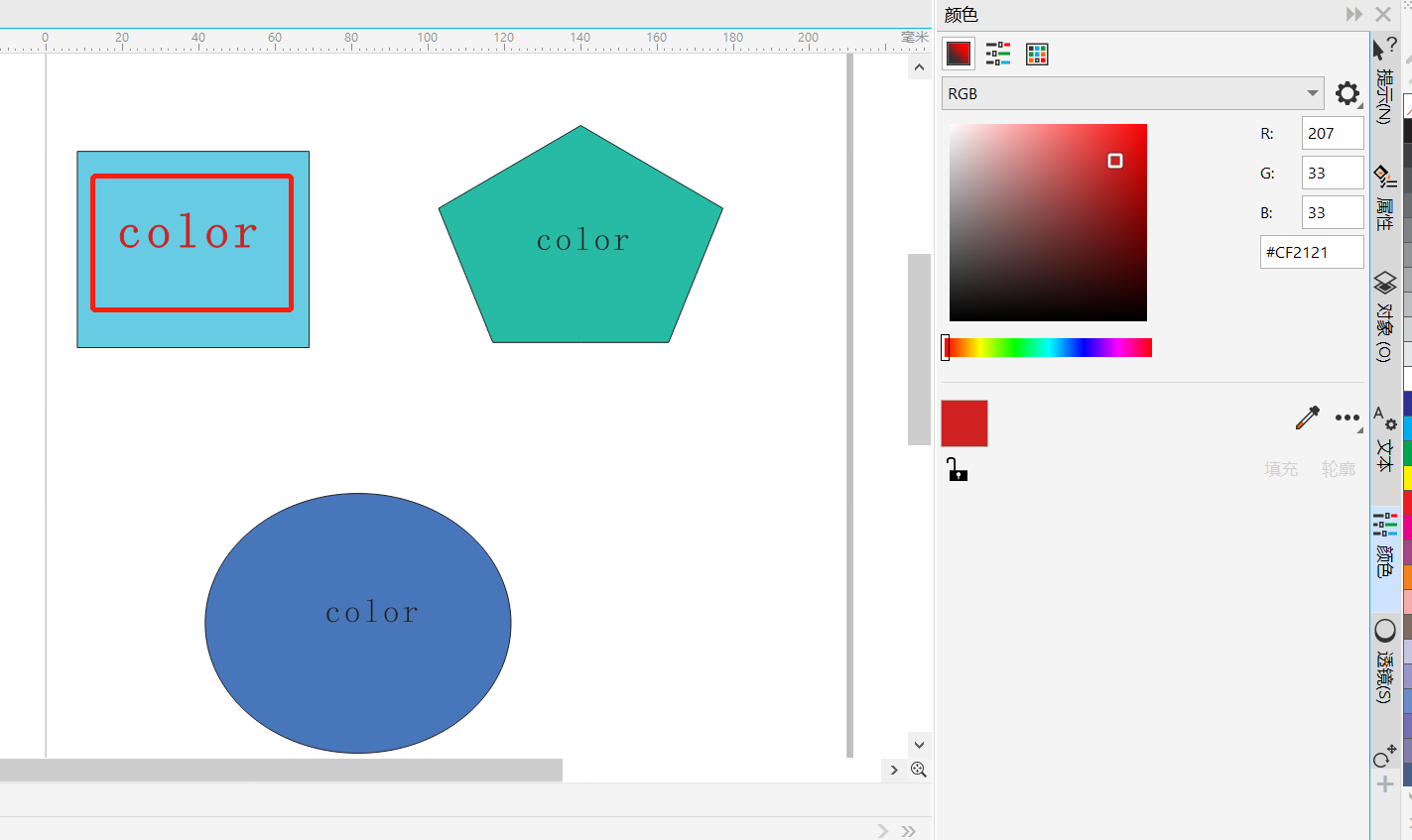
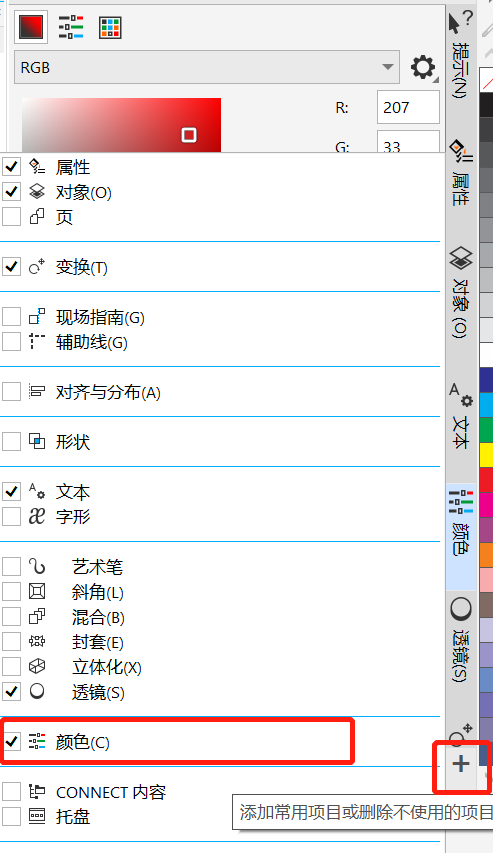
图形方面:依旧是点击图形,在右侧栏中选择颜色进行填充,如若觉得图形过多想要批量填充替换,那么首先查看软件中时候存在替换工具如果没有需要下载替换工具的插件。替换颜色步骤如下:
1、查找想要替换的颜色。
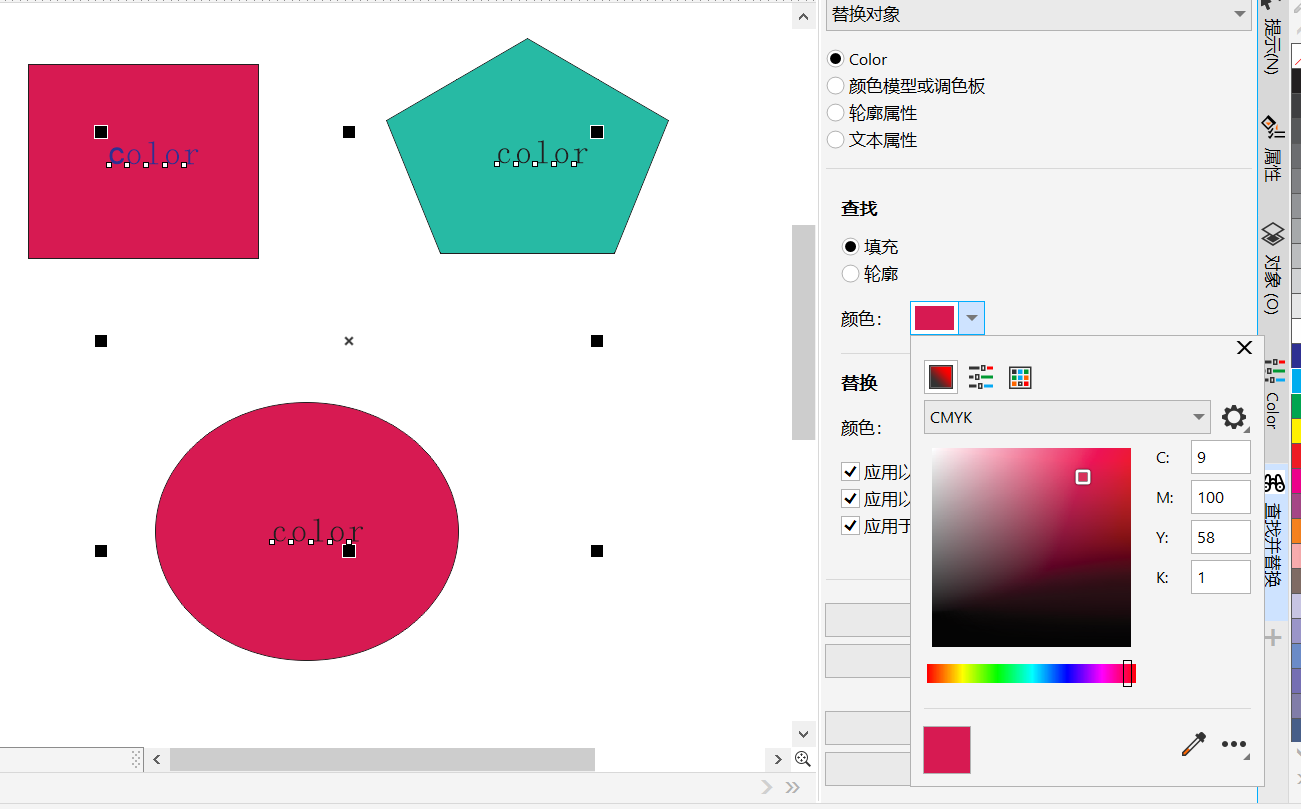
2、替换栏中选择喜欢的颜色点击全部替换或者单个替换。
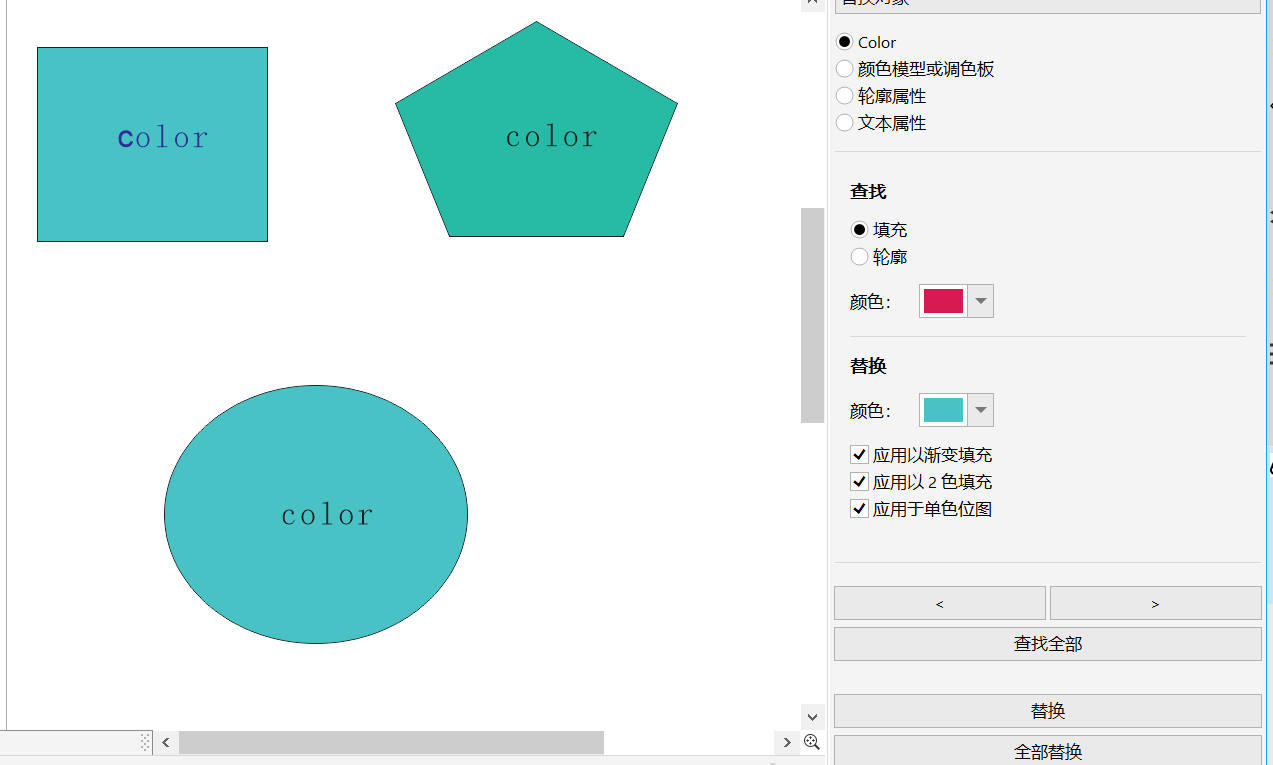
此替换工具依旧可以使用在字体方面,只要是想批量处理都可以使用,前提是软件中此工具。
二、在CorelDRAW里怎么有将有底色的变成无色
无论是点,线,面画入软件中都有属于它的默认底色,黑色。那么如何将在在CorelDRAW里怎么将有底色的变成无色呢?小编使用CorelDRAW软件的工具实际操作编写了以下方法。请细读以下步骤:
1、创建图形,为图形添加颜色,轮廓加粗能够显示出明显有分别。
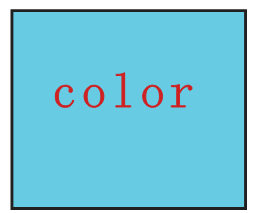
2、点击图形,在软件界面的右侧栏中选择颜色模块。
3、颜色模块中点击“”图标,选择无轮廓,无填充。
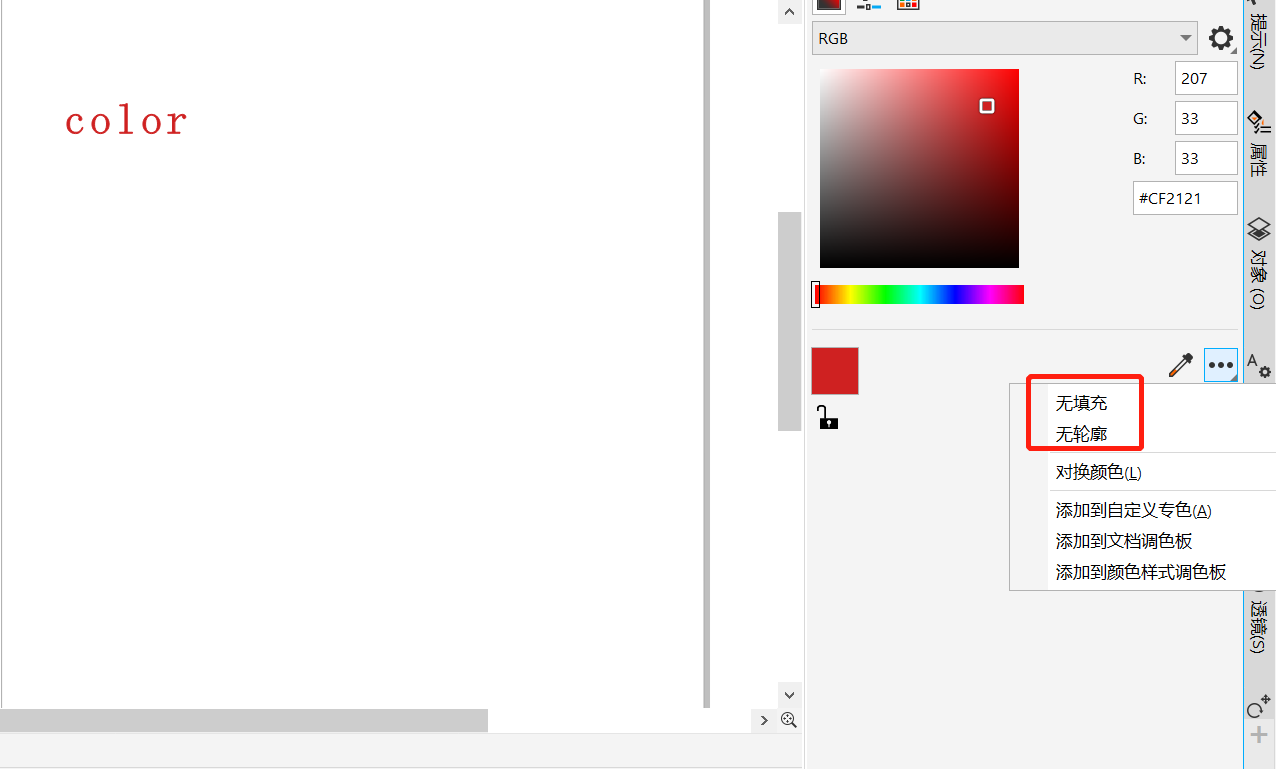
文章对于使用CorelDRAW怎么将已有颜色换成其他颜色,在CorelDRAW里怎么将有底色的变成无色两个问题做出了自己的理解,如有疑问请到CorelDRAW中文网站中查询。
作者署名:红娟
展开阅读全文
︾